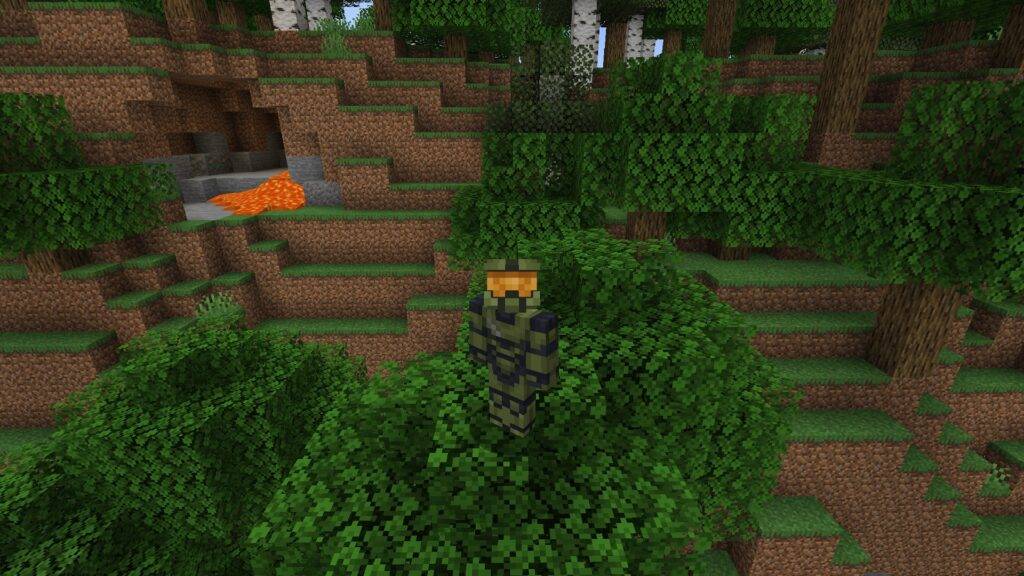Interessant hvordan man skifter hud i minecraft? Afhængigt af hvilken version af spillet du spiller på pc, er måden at ændre skin på forskellig, men begge er enkle.
Der er masser af fede skins, inklusive ni standard skins at vælge imellem, så du kan strejfe rundt i et af de bedste pc-spil fra det sidste årti klædt ud som nogen, du kan lide. Vil du have et Spider-Man skin? Du har det. Mesterchef? Jeg rapporterer. Himlen er grænsen, og du behøver ikke engang Minecraft-mods for at bruge dem. Men som vi sagde, skal du vide, hvilken version af spillet du spiller fra Minecraft Java og Bedrock launcher.
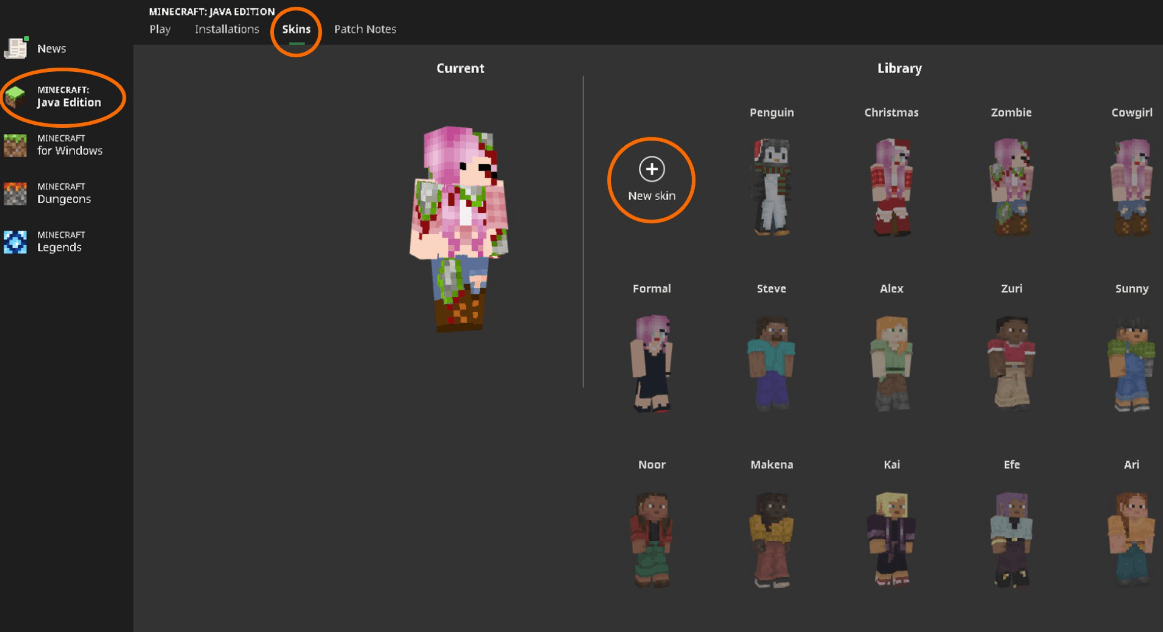
Hvordan man ændrer hud i minecraft java
Sådan ændrer du din hud i Minecraft Java Edition:
- Åbn startprogrammet.
- Vælg Minecraft Java Edition.
- Øverst i midtersektionen skal du vælge fanen Skins.
- Vælg enten et skin, der allerede er i dit bibliotek, eller klik på Nyt skin.
- Når du tilføjer et nyt skin, kan du navngive det i tekstfeltet og derefter indlæse en tidligere gemt .png-fil fra din computer.
- Klik på 'Gem og brug', hvis du vil bruge det med det samme, ellers vil 'Gem' blot tilføje det til dit bibliotek til senere brug.
Vi har flere oplysninger om at downloade og endda oprette din egen avatar i vores Minecraft-skin-guide, men et af de bedste steder at finde færdiglavede og downloadbare skins er NavnMC. Du kan søge efter Sonic skins, Pokemon skins, e-girl skins eller næsten alt, hvad du kan komme i tanke om, eller uploade dine egne kreationer, som andre kan bruge.
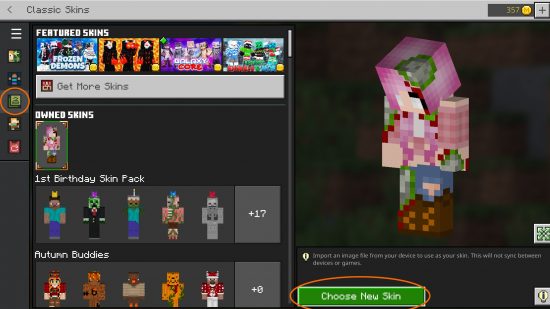
Sådan skifter du hud i Minecraft Bedrock
I Minecraft Bedrock er begrebet skins anderledes end Java-versionen. Du kan importere en .png-fil ligesom i Java-versionen (men kun på pc), ændre de enkelte dele af din hud kraftigt ved hjælp af omklædningsrummet eller downloade færdige skin-pakker fra Market.
Sådan importerer du et skin fra en .png-fil til Minecraft Bedrock-udgaven:
- Start Minecraft Bedrock Edition fra launcheren.
- Klik på 'Closet' i hovedmenuen.
- Vælg fanen "Classic Skins" fremhævet ovenfor.
- Tidligere importerede skins vises i sektionen "Custom skins", ellers klik på "Select New skin".
- Download .png-filen fra filstifinderen.
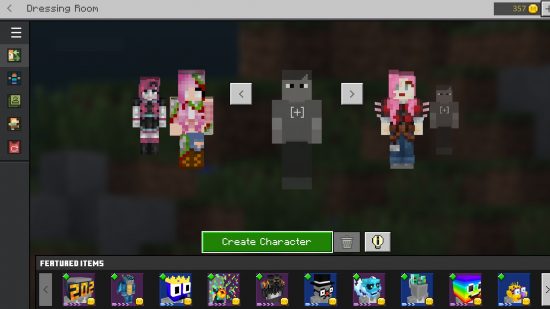
Sådan skifter du dit outfit i omklædningsrummet:
- Start Minecraft Bedrock Edition fra launcheren.
- Klik på 'Closet' i hovedmenuen.
- Vælg hvilket skin du vil ændre og vælg 'Rediger tegn', eller vælg en tom plads.
- Vælg dit basisskin fra Minecrafts standardskin.
- enten lad din standardhud være, som den er, eller tilpas din karakter med gratis eller købbare genstande, fra hår til sko.
Du kan kun have fem skind i dit omklædningsrum, og du bliver nødt til at fjerne et, hvis du vil gøre plads til et andet. På den anden side er det teknisk set mere fleksibelt end hvad du får ved blot at uploade en skin-fil, da det giver dig mulighed for at tilpasse individuelle elementer i din avatar. Problemet er, at mange af de bedste muligheder skal købes, låses op gennem præstationer eller opnås under særlige begivenheder.
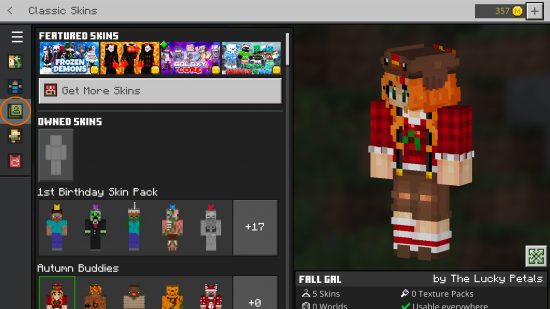
Endelig, hvis du har købt hudpakker fra Marketplace, vil de altid være tilgængelige for dig på fanen Classic Skins.
Nu ved du, hvordan du skifter skins i Minecraft, uanset hvilken udgave du bruger. Hvorfor ikke tage din nye, velklædte avatar til at surfe på nettet på nogle fantastiske Minecraft multiplayer-servere, eller lær alt bedste minecraft frø.
Anbefalet:
- Sådan laver du et fyrtårn i Minecraft
- Minecraft rustningsstativ opskrift
- De bedste shaders til minecraft
- Minecraft skins og Genshin Impact 3.2 stødte sammen i Nahidas nye look
- Guide til tuff golems for stemmemobber Minecraft
- Denne brugerdefinerede spil-pc er en Minecraft-bifarm
- Rascals guide til at stemme på Minecraft